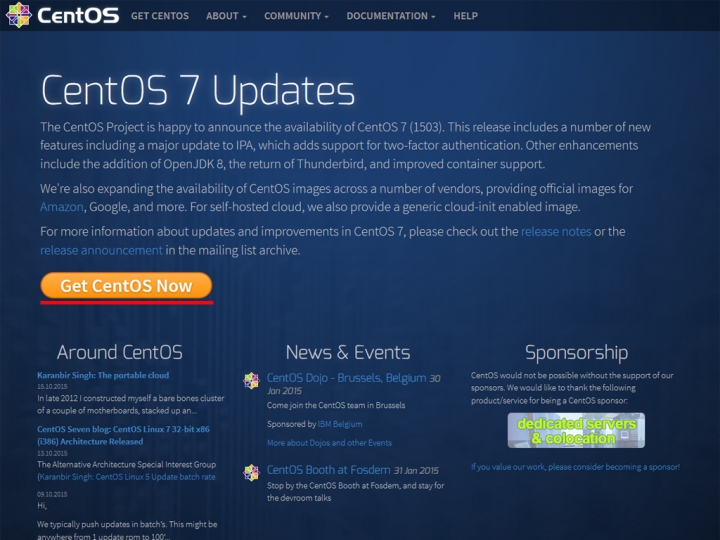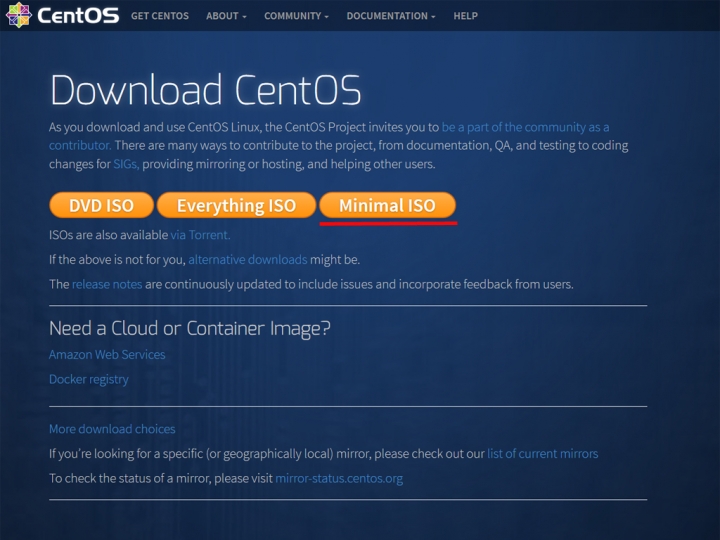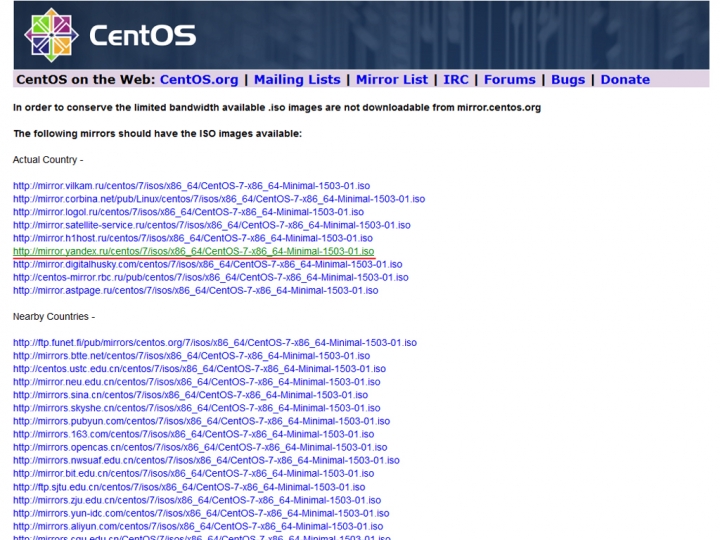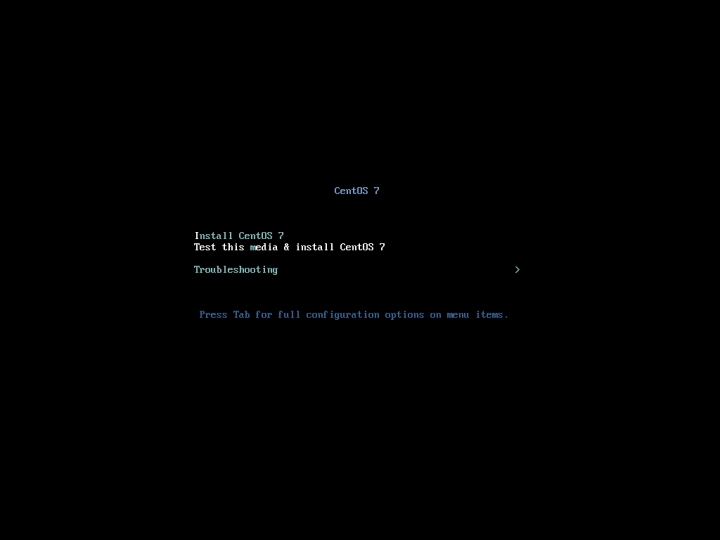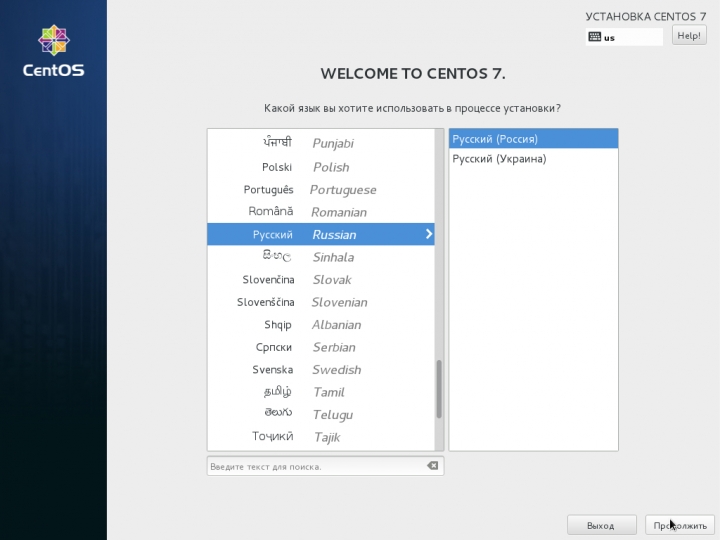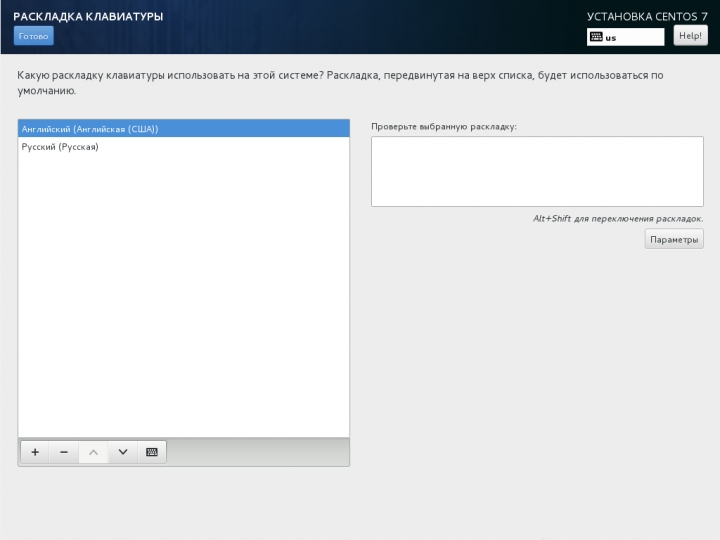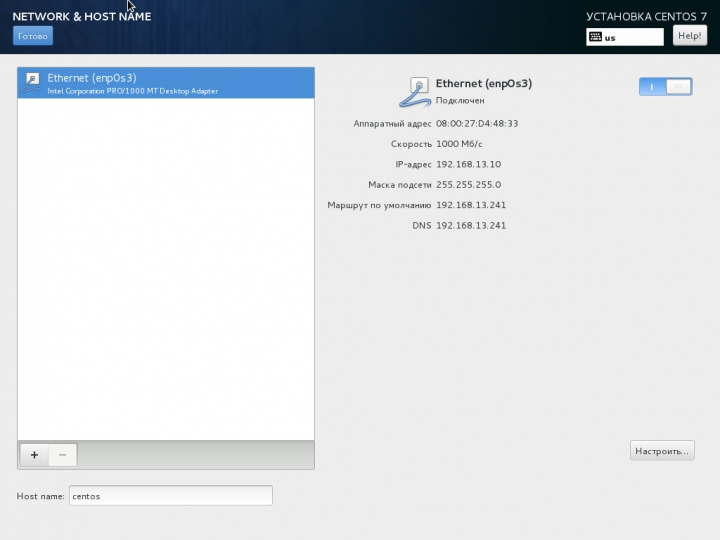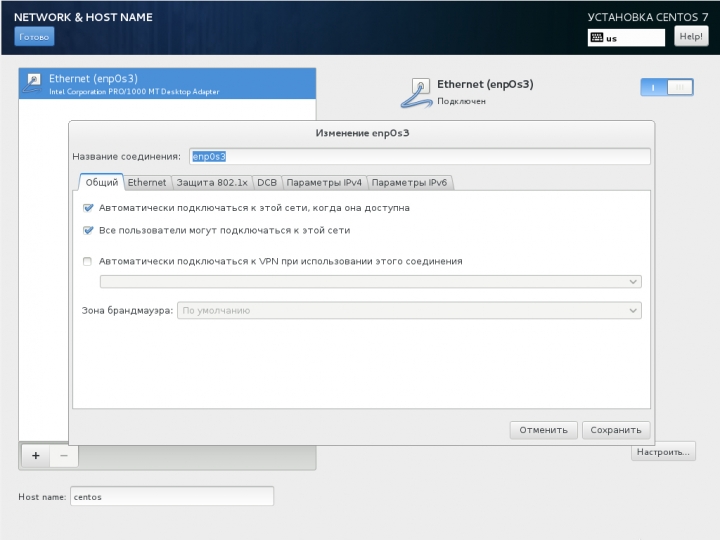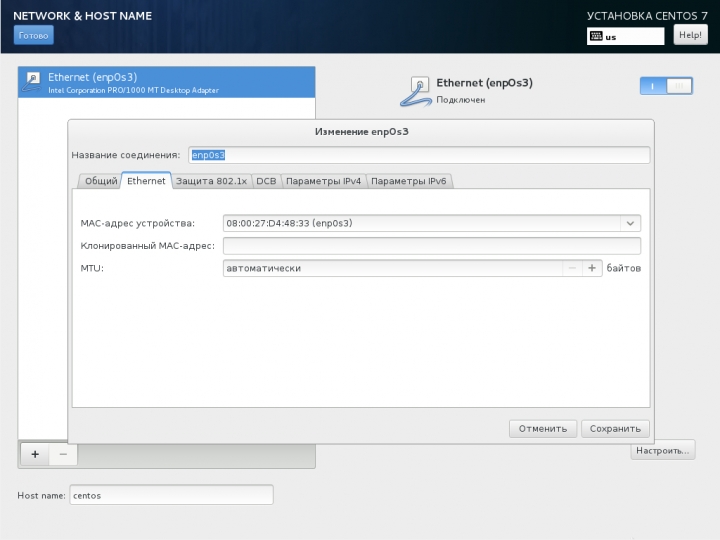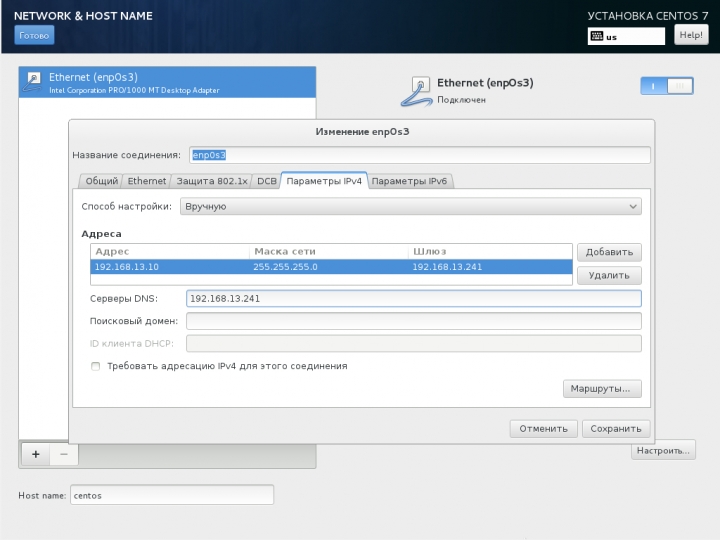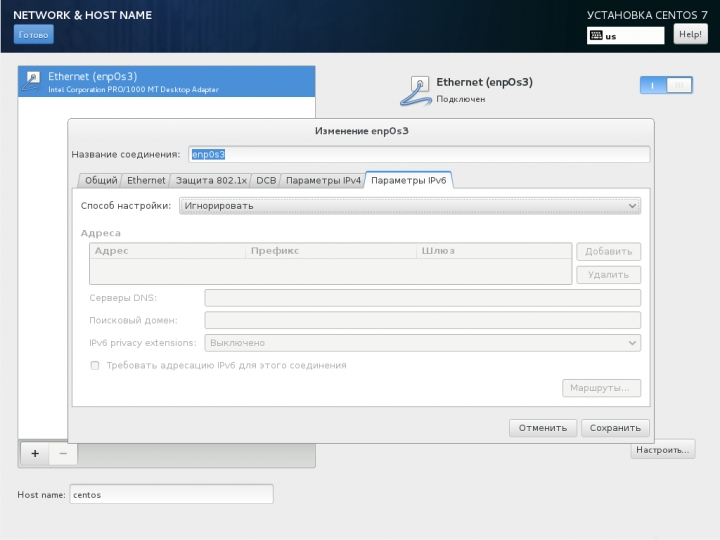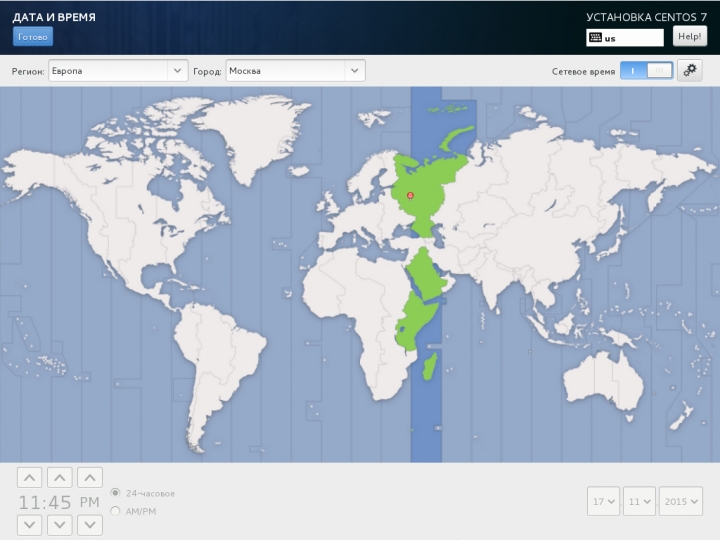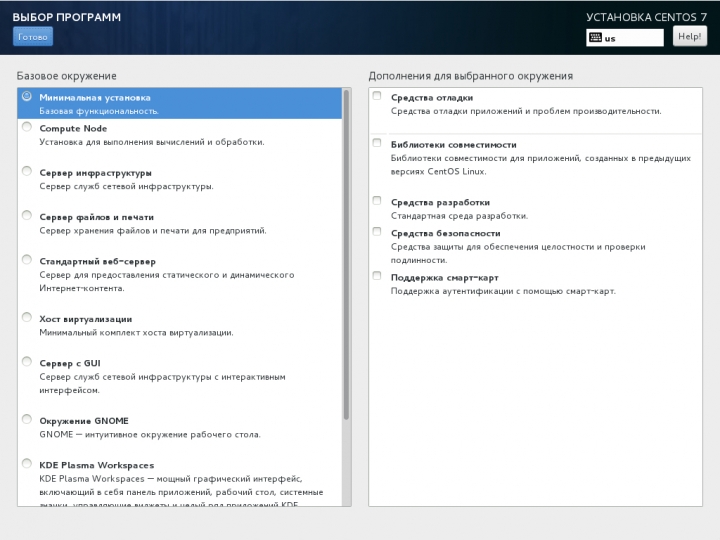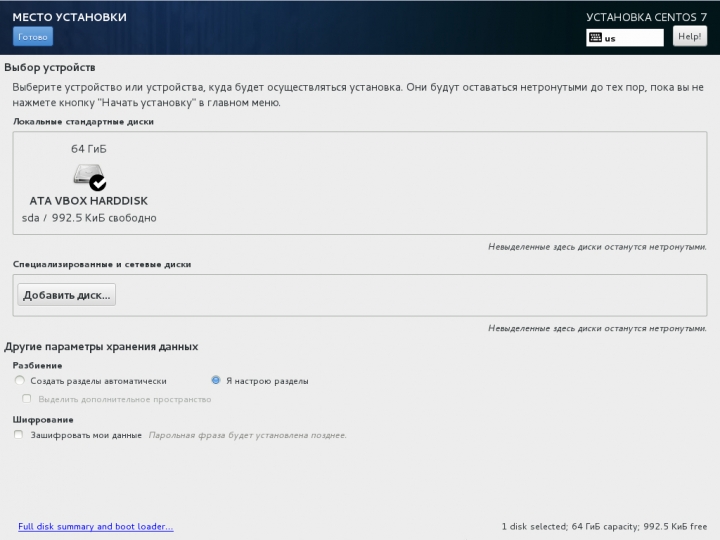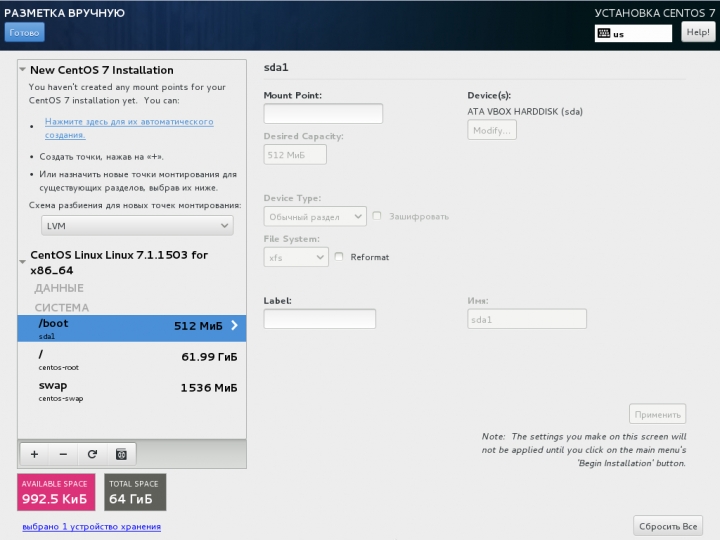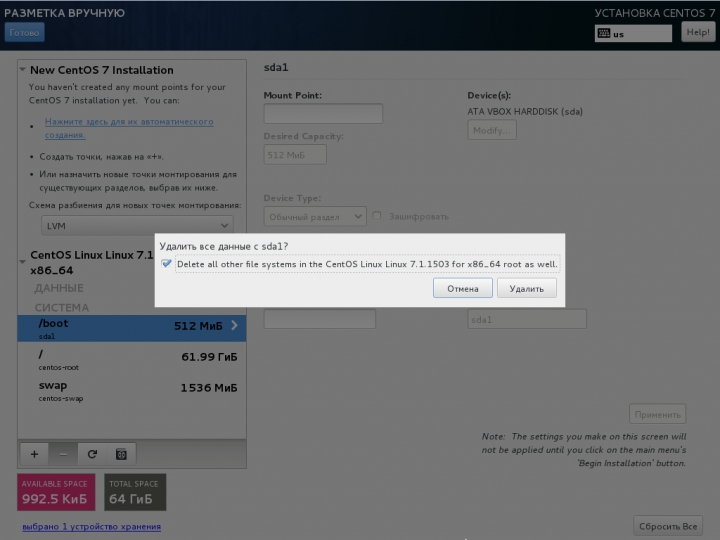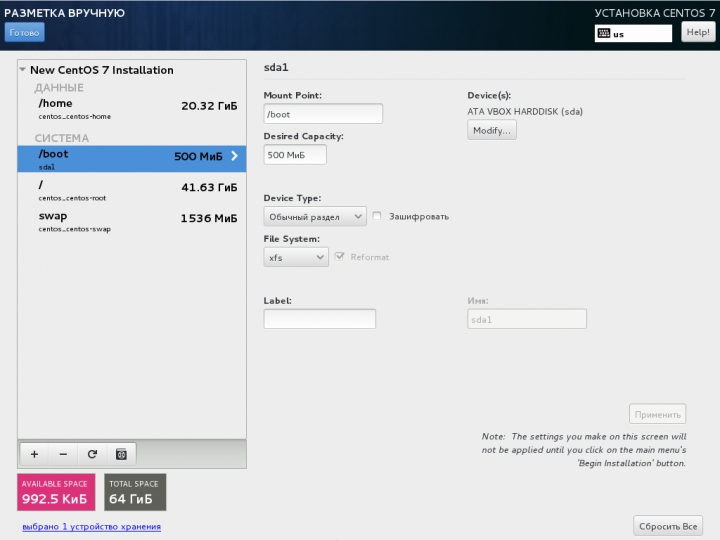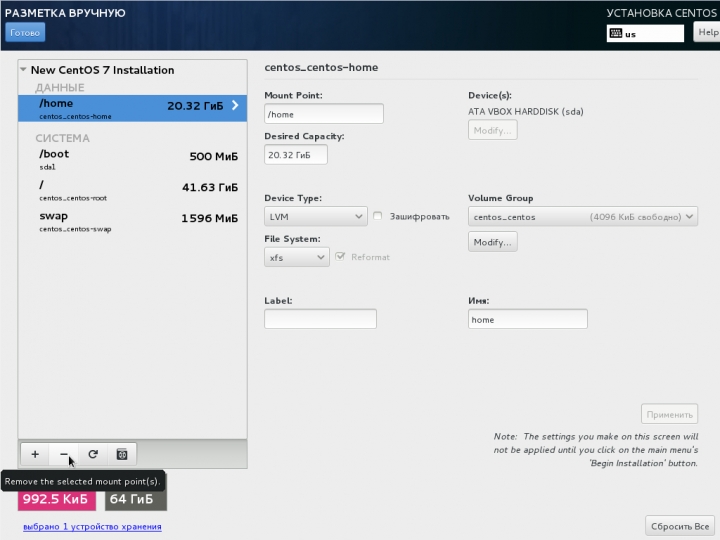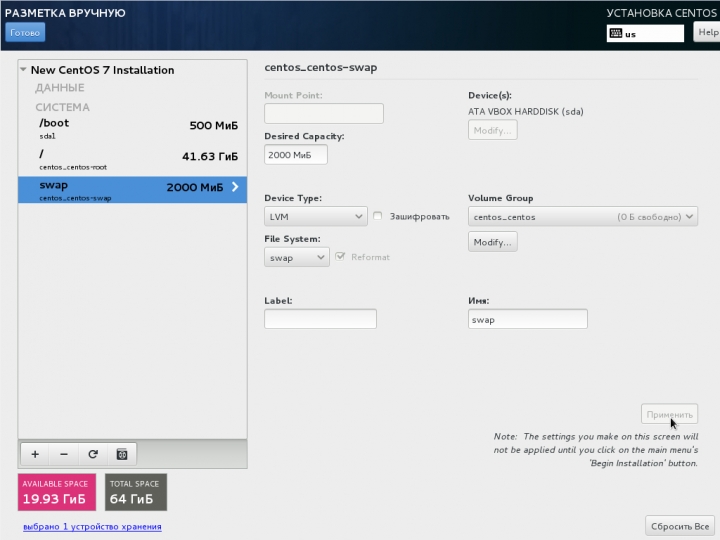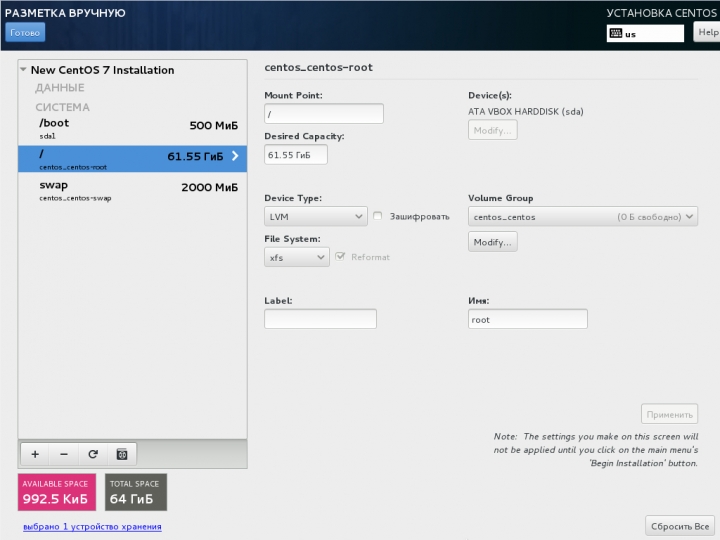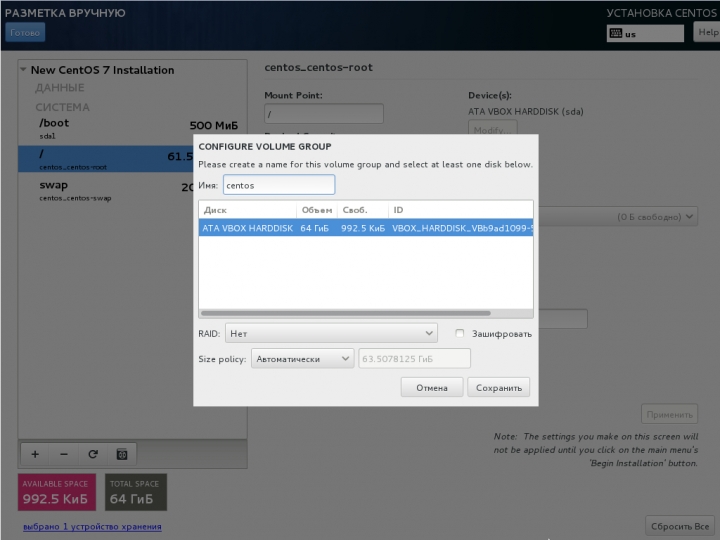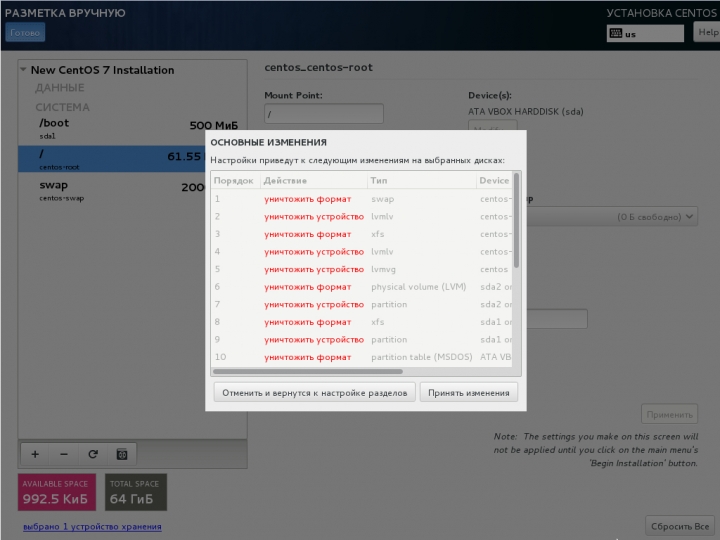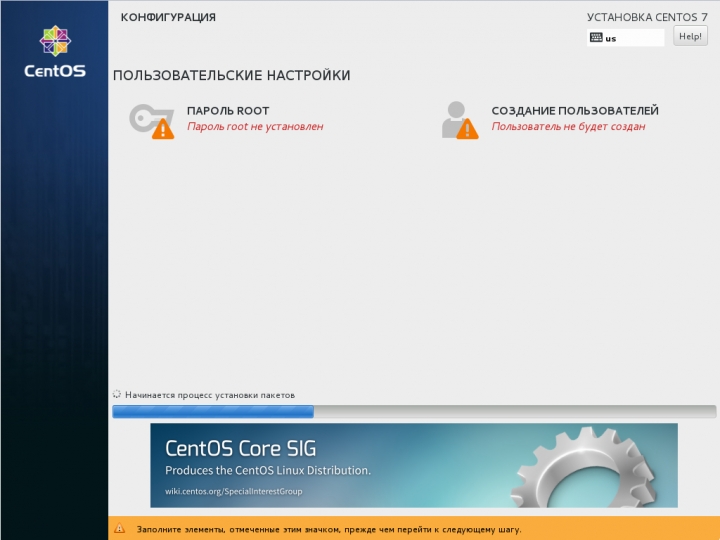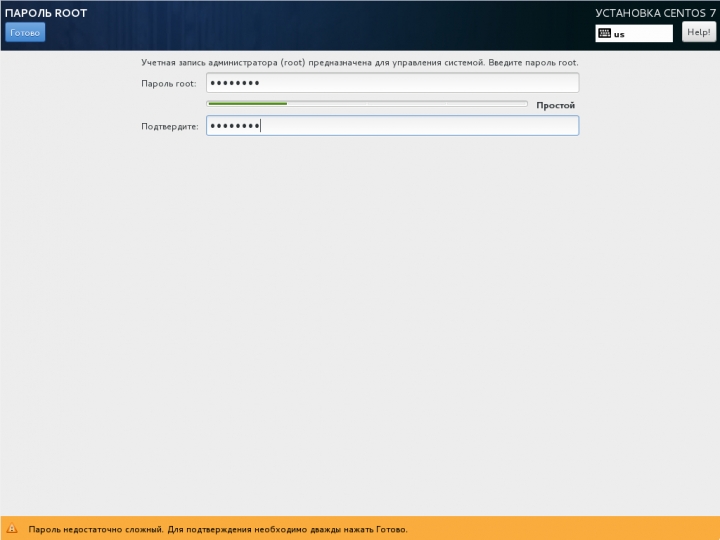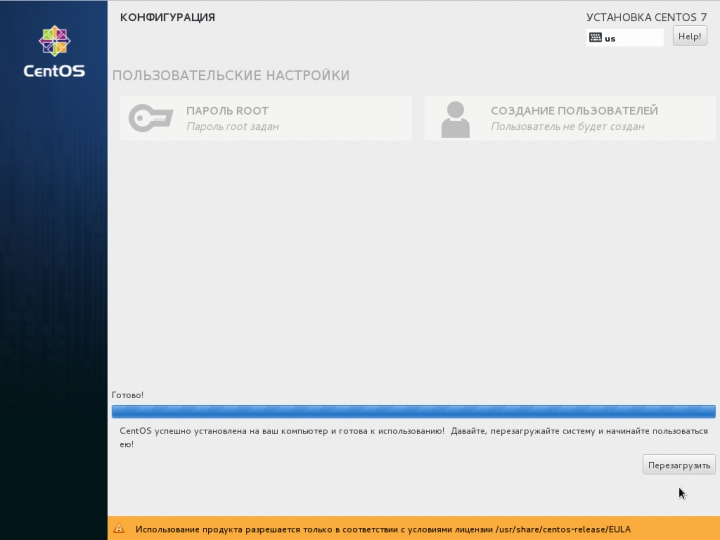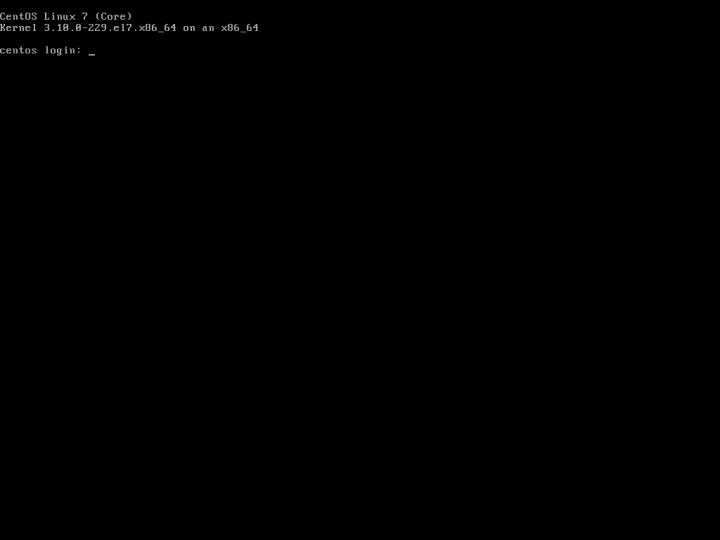CentOS 7 Установка и настройка системы
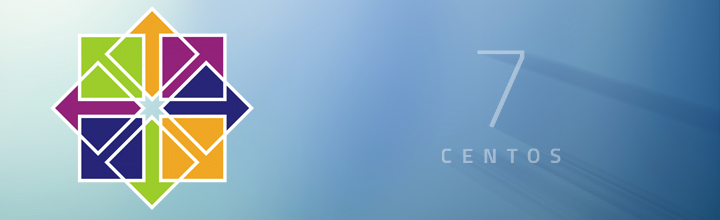
Установка и последующая настройка операционной системы CentOS 7 будет происходить на виртуальную машину, созданную в программе VrtualBox, данная инструкция полностью подойдет и для установки непосредственно на железный сервер.
CentOS — дистрибутив Linux, основанный на коммерческом Red Hat Enterprise Linux компании Red Hat и совместимый с ним. Срок поддержки каждой версии CentOS составляет 10 лет. CentOS обновляется каждые 6 месяцев для поддержки новых аппаратных средств.
В данной статье Вы найдете пошаговое описание минимальной установки CentOS 7, для Вашего удобства и визуального структурирования материал разбит на несколько основных частей.
- Подготовка к установке
-
Переходим на официальный сайт CentOS www.centos.org
Кликаем "Get CentOS Now"
На открывшейся странице кликаем по кнопке "Minimal ISO"
Далее выбираем зеркало для загрузки дистрибутива (лично я использую mirror.yandex.ru), кликаем и дожидаемся завершения процесса загрузки.
По окончанию загрузки мы имеем ISO образ установочного диска CentOS 7. Этот образ необходимо записать на диск (в случае установки на железный сервер) или использовать его как есть (в случае установки на виртуальную машину). Если вы планируете установку системы на виртуальную машину, Вам также могут быть полезны следующие статьи:
- Установка CentOS 7
-
Все готово к установке CentOS 7. Запустите Ваш компьютер или виртуальную машину, предварительно выставив загрузку с CD-Rom (в случае использования виртуальной машины укажите непосредственно ISO файл). В результате загрузки Вы увидите следующее меню:
Install CentOS 7 — Запустить процесс установки.
Test this media & Install CentOS 7 — Выполнить диагностику носителя и запустить процесс установки.
Выделим второй пункт и нажимаем "Enter".
После проверки носителя запустится установщик CentOS 7.
Выбираем русский язык и нажимаем на кнопку "Продолжить".
Настройки будем проводить в следующем порядке: настройка клавиатуры; настройка сети; дата и время; место установки.
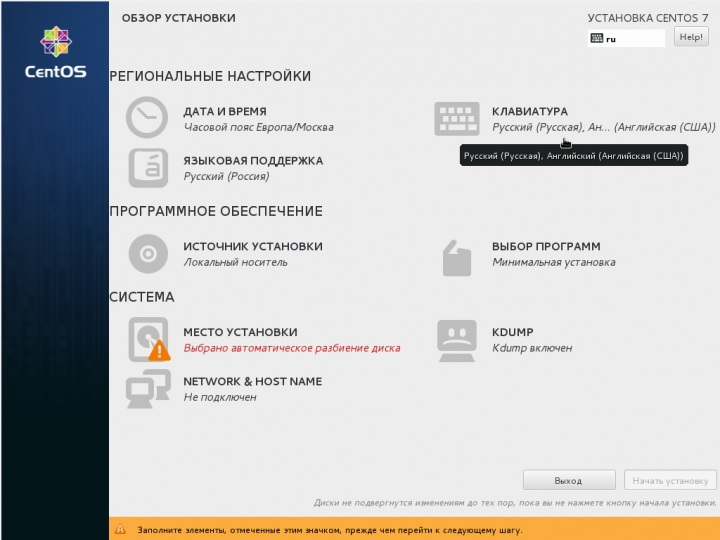
Настроим клавиатуру, для этого кликаем по кнопке "Клавиатура" и меняем приоритет раскладок, передвинув английскую раскладку наверх (выделяем и двигаем с помощью стрелок). Можно изменить комбинацию клавиш для переключения раскладок клавиатуры (например, на Ctrl+Shift), для этого необходимо нажать на кнопку "Параметры" и внести необходимые изменения. После выполнения всех настроек нажимаем "Готово".Нажмите по кнопке "Сеть и имя узла". По умолчанию сеть отключена, для включения сетевого адаптера необходимо нажать на переключатель в правом верхнем углу экрана. Если в Вашей сети есть настроенный DHCP сервер, то все настройки подхватятся автоматически. Также если в Вашей сети есть настроенный DNS сервер, будет сгенерировано имя узла. Если DHCP и DNS серверов нет, то настройки необходимо указать вручную. Если Вы планируете использовать установленную систему для решения серверных задач, настоятельно рекомендую Вам указать настройки сети и имя хоста вручную! Укажите имя хоста, а для настройки сети необходимо нажать на кнопку "Настроить..."
На вкладке "Общий" обязательно ставим галочку напротив пункта "Автоматически подключаться к этой сети, когда она доступна", в противном случае после перезагрузки компьютера сетевое подключение окажется не активным.
На вкладке "Ethernet" в позиции "MAC - адрес устройства" необходимо указать сетевой адаптер.
На вкладке "Параметры IPv4" в выпадающем меню "Способ настройки" по умолчанию выбран пункт "Автоматически (DHCP)", меняем на "Вручную", далее нажимаем на кнопку "Добавить", указываем: адрес (должен быть свободен!); маска сети; шлюз; серверы DNS указываются через запятую; также можно указать поисковый домен (если Вы используете доменную сеть).
Если Вы не используете в своей сети IPv6, на вкладке "Параметры IPv6" в выпадающем меню "Способ настройки" выберите "Игнорировать".
Нажимаем кнопку "Сохранить". После завершения сохранения сетевых настроек нажмите "Готово" в верхнем левом углу экрана. На этом настройка сети закончена.
Настройка даты и времени. Выберите соответствующий раздел в меню установки. Указываем город и регион, затем активируем переключатель "Сетевое время" в правом верхнем углу экрана. Проверяем, что время успешно синхронизировано с NTP – сервером. Нажмите "Готово" для возврата в главное меню установщика.
Нажмите "Выбор программ". В данной статье мы рассмотрим вариант "Минимальная установка". Мне кажется, что более правильным решением является именно такая концепция при настройке сервера. Все необходимые программы и сервисы, которые потребуются на сервере, устанавливаются и настраиваются позднее. Выбираем "Минимальная установка" и нажимаем кнопку "Готово".
Переходим к разделу "Место установки". Выбираем диск на который собираемся производить установку CentOS 7. Отметим чек бокс "Я настрою разделы" и нажимаем кнопку "Готово".
Я специально использую диск на котором уже есть разделы, отмечаем и кликаем по кнопке "-" для удаления.
Если программа установки определит наличие установленной операционной системы (на удаляемом разделе), будет выдан запрос на подтверждение удаления.
Нажмите кнопку "Удалить".
После того, как Вы очистили весь диск, кликните по ссылке "Нажмите здесь для их автоматического создания". Программа разметки дисков автоматически создаст следующие разделы:
Необходимо немного изменить созданную структуру. Я не буду создавать отдельный раздел и точку монтирования для домашнего каталога. Для этого необходимо выделить его и удалить:
После того как мы удалили раздел home, у нас осталось свободная область на диске. Увеличим размер swap и установим его равным объему оперативной памяти, в моем случае 2Gb. Для этого выберите раздел и в строке "Desired Capacity" выставите необходимый объем:
Увеличим размер корневого раздела, для этого выделите его и в строке "Desired Capacity" выставите необходимый объем (можно указать размер больше доступного места, таким образом программа разметки автоматически подсчитает и выделит разделу все оставшееся свободное место):
Также можно изменить имя группы в выпадающем меню "Volume Group". Выбираем наш диск в поле "Имя" указываем название и сохраняем:
Нажмите кнопку "Готово" для завершения разметки дисков.
Программа разметки выведет список изменений, нажмите кнопку "Принять изменения".
На данном этапе можно создать пользователей системы и задать пароль для пользователя root. В данном примере я не буду создавать пользователей, вместо этого использую системную запись пользователя root.
Нажмите по кнопке "ПАРОЛЬ ROOT":
Установим пароль для пользователя root. В случае, если система считает пароль слабым, необходимо его подтвердить двойным нажатием по кнопке "Готово".
Настоятельно рекомендую Вам использовать сильные пароли!
Ждем окончания процесса установки CentOS 7. По завершению нажимаем "Перезагрузить".
На этом установка CentOS 7 выполнена.
- Настройка операционной системы CentOS
-
Первый запуск CentOS.
Сейчас мы не будем рассматривать тонкую настройку системы, а остановимся на необходимом минумуме, для правильной работы ОС.
Загрузка по умолчанию малоинформативная. После запуска системы нас ждёт стандартное приглашение ввода имени пользователя и пароля. Дальше кому как удобно – можно подключаться через ssh, или входить используя консоль.
Первым делом необходимо настроить сетевое подключение. Если Вы не знаете как это сделать, прочитайте - Настройка сети в CentOS 7.
Также необходимо обезопасить удаленное соединение к серверу с CentOS 7 - Настройка безопасного SSH сервера.
По выполнению этих шагов добавим наиболее популярные репозитории EPEL и rpmforge.
EPEL:
yum -y install epel-release
Обновление базовой системы после установки.
yum -y update
Рекомендую перезагрузить сервер после завершения установки обновлений.
reboot
Добавим несколько полезных утилит, которые могут пригодиться в процессе эксплуатации сервера.
iftop:yum -y install iftop
Два интересных диспетчера задач:
yum -y install htop yum -y install atop
Я привык работать с использованием Midnight Commander, меня вполне устраивает как удобство навигации по фаловой системе, так и встроенный редактор mcedit.
yum -y install mc
На этом базовая настройка CentOS 7 после установки завершена.